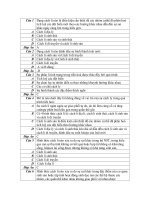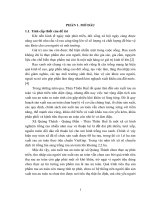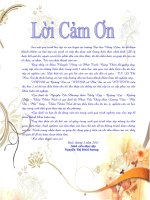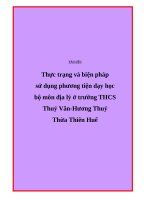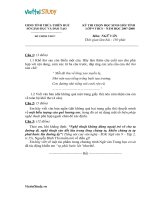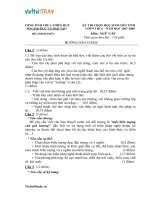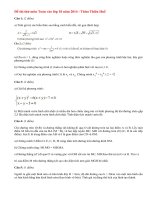đề thi đáp án trường thcs đặng tất quảng điền thừa thiên huế
Bạn đang xem bản rút gọn của tài liệu. Xem và tải ngay bản đầy đủ của tài liệu tại đây (176.05 KB, 4 trang )
<span class='text_page_counter'>(1)</span><div class='page_container' data-page=1>
<b>Tiết 41, 42 . BÀI 6. ĐỊNH DẠNG TRANG TÍNH</b>
Em hãy quan sát hai bảng điểm lên màn hình:
Bảng 1: Bảng điểm chưa được định dạng.
Bảng 2: Bảng điểm đã được định dạng
Chức năng của chương trình bảng tính là hỗ trợ tính tốn. Tuy nhiên chúng cũng có
các cơng cụ phong phú giúp trình bày trang tính như thay đổi phơng chữ, cỡ chữ, màu
chữ, căn lề ơ tính, tơ màu nền,....các công cụ này được gọi với tên chung là cơng cụ
định dạng.
Cách định dạng đó như thế nào chúng ta sẽ cùng tìm hiểu trong bài hơm nay.
<b>Các em hãy đọc phần: Hướng dẫn của giáo viên và ghi vào vở các nội dung sau (ở</b>
<b>cột Nội dung ghi vở của học sinh) và dùng máy để thực hành lại</b>
<i><b>Hướng dẫn của Giáo viên</b></i> <b>Nội dung ghi vở của học sinh</b>
? Để định dạng nội dung của 1 hoặc nhiều ơ
tính thì trước hết ta cần làm gì?
HS: Chọn ơ tính hoặc các ơ tính.
? Việc định dạng có làm thay đổi nội dung của
các ơ khơng?
HS: Nội dung các ô không thay đổi
? Việc định dạng của văn bản trong phần mềm
Word đã học gồm có những chức năng nào?
HS: Trả lời
GV: Chúng ta cùng tìm hiểu việc định dạng
đầu tiên nhất đó là phơng chữ, cỡ chữ và kiểu
chữ.
<b>Hoạt động 1: Tìm hiểu cách định dạng phông</b>
chữ, cỡ chữ và kiểu chữ
GV: Giới thiệu các nút lệnh dùng để định dạng
phông chữ, cỡ chữ, kiểu chữ, màu chữ:
* Để định dạng nội dung của một
(hoặc nhiều ơ tính) Em cần chọn ơ
tính (hoặc các ơ tính) đó
* Định dạng khơng làm thay đổi nội
dung của các ơ tính.
<b>1. Định dạng phông chữ, cỡ chữ</b>
<b>kiểu chữ và màu chữ</b>
* Thay đổi phông chữ: Nháy mũi tên
ở ô Font, chọn phơng chữ thích hợp.
* Thay đổi cỡ chữ: Nháy mũi tên ở ơ
Font size, chọn cỡ chữ thích hợp
* Thay đổi kiểu chữ: Sử dụng các
nút lệnh: B , <i><b>I</b></i><b> , U </b>
</div>
<span class='text_page_counter'>(2)</span><div class='page_container' data-page=2>
HS: Quan sát và nhận xét các nút lệnh này
hoàn toàn giống như các nút lệnh trong
chương trình soạn thảo văn bản Word
GV: Chốt lại và đưa ra các bước thực hiện
? Nếu ta không muốn định dạng kiểu chữ đậm
nữa mà muốn quay về kiểu chữ thơng thường
thì làm thế nào?
HS: Thực hiện lại thao tác đã làm và bỏ chọn
kiểu chữ đậm.
? Để có các kiểu chữ kết hợp như vừa đậm
vừa nghiêng ta làm thế nào?
HS: Chọn cả 2 nút lệnh đậm và nghiêng.
? Theo ngầm định, văn bản và số được hiển thị
trên màn hình với màu gì ?
HS: Màu đen
? Hãy nêu cách chọn màu chữ ?
HS trả lời
* Chú ý ta cũng có thể sử dụng kết hợp nhiều
nút lệnh cùng 1 lúc để định dạng
bên cạnh nút Font color, chọn màu
thích hợp
<b>Hoạt động 2: Tìm hiểu cách căn lề trong ơ</b>
tính
? Hãy cho biết trong Exel mặc định dữ liệu
kiểu số và dữ liệu kiểu chữ được căn lề như
thế nào trong ô tính?
HS: Dữ liệu kiểu số được căn thẳng lề phải
trong ơ tính, dữ liệu kiểu chữ được căn thẳng
lề trái trong ơ tính.
GV: Giới thiệu nút lệnh dùng để căn lề trong
Excel:
<b>2. Căn lề trong ơ tính</b>
- Chọn các ô cần căn lề
- Chọn lệnh căn lề trong nhóm lệnh
Alignment trong dải lệnh Home
* Nút lệnh Merge and center
dùng để gộp nhiều ô thành 1 ô và
căn chỉnh dữ liệu ra giữa ơ tính vừa
gộp.
</div>
<span class='text_page_counter'>(3)</span><div class='page_container' data-page=3>
<i><b>Hướng dẫn của Giáo viên</b></i> <b>Nội dung ghi vở của học sinh</b>
<b>Hoạt động 3: Tìm hiểu cách tơ màu nền và kẻ đường</b>
biên của các ơ tính
GV giới thiệu lệnh tơ màu nền và kẻ đường biên
trong nhóm lệnh Font trên dải lệnh Home
.
? Muốn tô màu nền của các ơ tính ta làm thế nào ?
HS: Trả lời
GV chú ý cho HS sau khi thực hiện tô màu nền nút
lệnh (Fill color) cho ta biết màu mới sử dụng
trước đó, muốn tơ màu giống như trước ta chỉ cần
nháy vào lệnh .
GV giới thiệu nút dùng để kẻ đường biên của các ô
tính
? Muốn kẻ đường biên của các ô tính ta làm thế
nào ?
HS: Trả lời
GV: Lưu ý HS phân biệt đường biên với các đường
kẻ mờ được gọi là các đường lưới dùng để xác định
các ơ tính trên trang tính. Khi in trang tính, ngầm
định các đường lưới không được in ra, cịn các
đường biên ln được in ra.
<i>GV: Trong khi thực hiện tính tốn với các số, có thể</i>
<i>em cần làm việc với các chữ số thập phân. Tùy theo</i>
<i>yêu cầu, em có thể quy định số chữ số sau dấu chấm</i>
<i>thập phân.</i>
<b>3. Tô màu nền và kẻ đường</b>
<b>biên của các ơ tính</b>
* Tơ màu nền:
<i>- </i>Chọn các ơ cần tô màu nền.
- Nháy chuột tại mũi tên ở lệnh
Fill Color
- Nháy chọn màu nền.
* Kẻ đường biên
- Chọn các ô cần kẻ đường
biên.
- Nháy chuột tại mũi tên ở lệnh
Borders
- Nháy chọn kiểu đường biên
thích hợp.
* Lưu ý: SGK- 63
<b>Hoạt động 4: Tìm hiểu cách tăng hoặc giảm số chữ</b>
số thập phân của dữ liệu số.
GV: Giới thiệu 2 nút lệnh để tăng và giảm số chữ số
thập phân trong trang tính.
<b>4. Tăng hoặc giảm số chữ số</b>
<b>thập phân của dữ liệu số</b>
- Nút lệnh để giảm bớt một
chữ số phần thập phân
</div>
<span class='text_page_counter'>(4)</span><div class='page_container' data-page=4>
? Nêu các bước thực hiện tăng hoặc giảm số chữ số
thập phân?
HS: Trả lời, thực hiện trên máy tính.
GV: Nêu chú ý: Khi giảm bớt một chữ số thập phân,
chương trình sẽ thực hiện quy tắc làm trịn số.
GV: Em hãy thực hiện giảm bớt số chữ số phần thập
phân của các số: (sau dấu phẩy chỉ để 1 chữ số phần
thập phân)
7.75; 8.556 ; 5.432
HS: Thực hiện và nêu kết quả
<b>Hướng dẫn học sinh tự học ở nhà:</b>
- Ôn tập lại các thao tác đã học, thực hành trên máy
</div>
<!--links-->